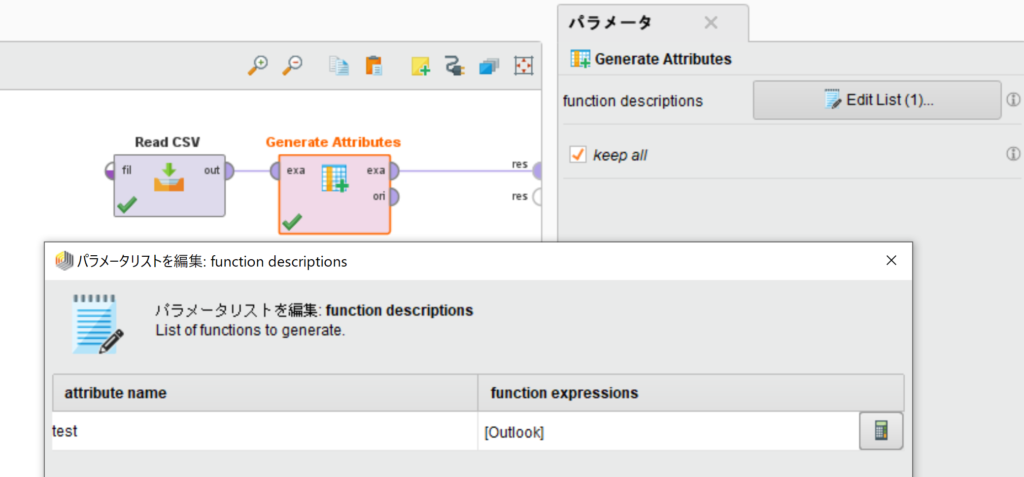属性が表示されないときでも操作を進める方法
投稿日: 2020年12月16日
OS: Windows 10
バージョン: RapidMiner 9.8
ループを行った後や、自分で新たに作成した属性などを使用する際、オペレータのメニューに表示されない場合があります。そのようなときでもオペレータを操作したい場合は、属性名を手入力することで処理を行うことができます。
ここでは、特によく使用される3つのオペレータごとに、入力方法をご説明いたします。
- Filter Examples
- Select Attributes
- Generate Attributes
Filter Examples
ドロップダウンリストをクリックしても何も表示されない場合は、それぞれの条件にあったデータを手入力もしくはコピーして貼り付けます。
属性名のコピー方法はこちらの記事をご覧ください。
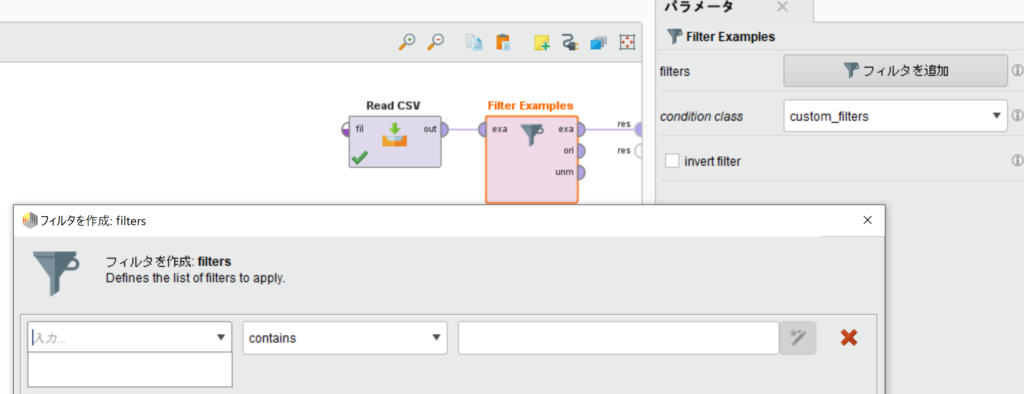
属性名とデータをコピーして(または手入力して)条件を作成します。この状態で実行すると、設定した条件のまま実行することができます。
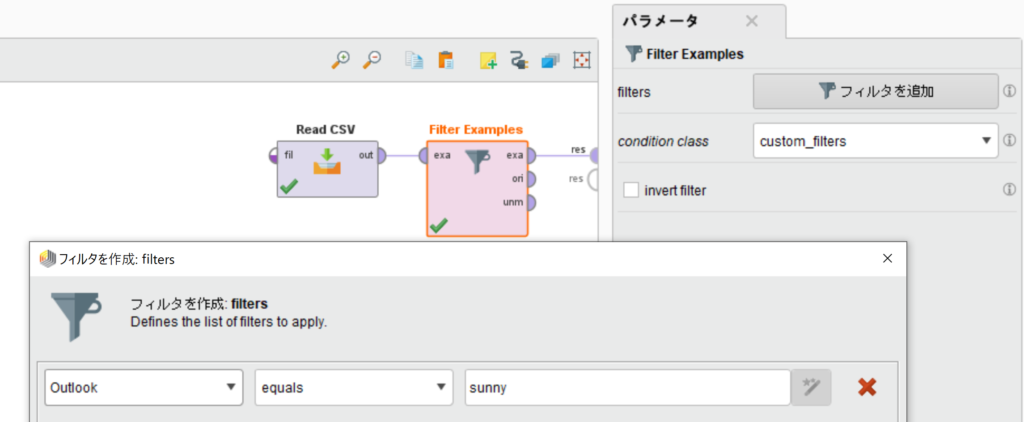
Select Attributes
Select Attributesの場合は、属性の選択方法で変わってきます。attribute filter typeがsingleのときは、Filter Examplesの場合と同じように属性名をコピー(または手入力)します。
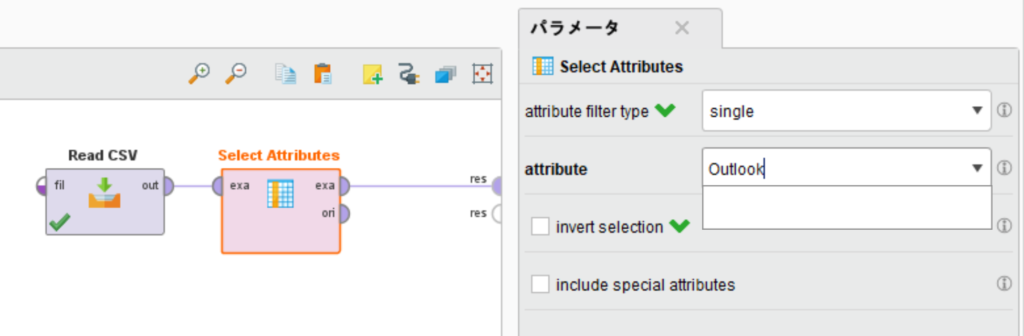
attribute filter typeがsubsetのときは、右側のボックスに属性を入力し、+ボタンをクリックします。このようにすると、自動で選択される場合と同様に属性をボックス内で操作することができます。
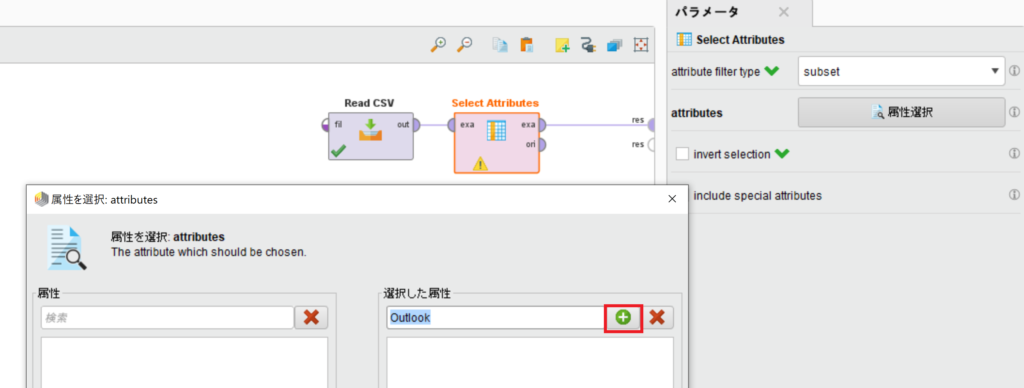
Generate Attributes
Generate Attributesの場合は、操作したい属性名をで囲みます。
※角括弧で囲まなくとも使用できますが、属性名ではなくテキストとみなされる場合があります。その事態を防ぐためにも、角括弧を付けておいたほうが確実です。